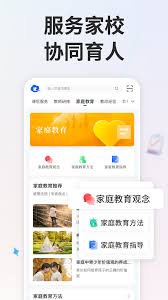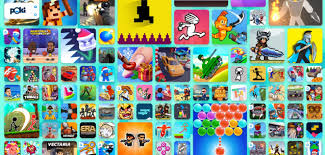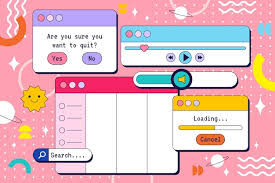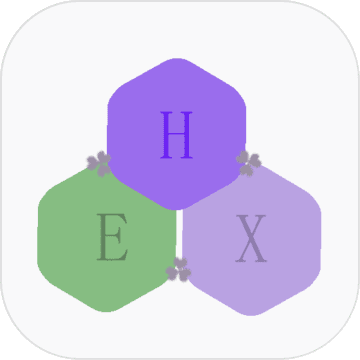多邻国怎么切换系统语言
2025-04-24 14:13:15 作者:kaer
多邻国是一款广受欢迎的语言学习应用程序,它提供了丰富多样的语言课程和学习资源。有时候,我们可能需要根据自己的需求切换多邻国的系统语言。那么,具体该如何操作呢?
首先,打开多邻国应用程序。进入主界面后,找到并点击屏幕左上角的个人头像图标。这将打开个人资料页面。
在个人资料页面中,向下滚动找到“设置”选项。点击“设置”,进入设置页面。
在设置页面中,寻找“语言”或“应用语言”相关的选项。不同版本的多邻国应用,该选项的位置可能会略有不同,但大致都在设置页面中。
点击“语言”选项后,会出现当前应用所使用的语言。旁边通常会有一个下拉箭头。
点击下拉箭头,会弹出一个语言列表。在这个列表中,你可以浏览并选择你想要切换到的语言。多邻国支持多种语言,你可以根据自己的喜好和学习需求进行选择。
选择好想要的语言后,系统可能会提示你是否确认切换。确认后,多邻国应用将会重新加载,并以你选择的语言显示界面和课程内容。
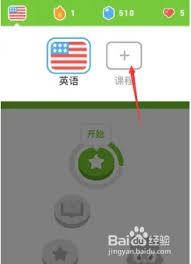
另外,如果你在切换语言后遇到某些功能显示不正常或有问题,可能是因为该语言版本的多邻国应用存在一些兼容性问题。这时,你可以尝试更新多邻国应用到最新版本,以确保其能更好地支持你所选的语言。
需要注意的是,切换系统语言后,之前的学习记录、课程进度等数据并不会丢失。你可以继续按照自己的节奏进行语言学习。
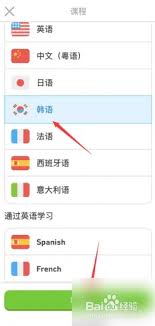
通过以上简单的步骤,你就能轻松在多邻国中切换系统语言,开启全新的语言学习体验,满足不同语言学习的需求,让学习语言变得更加便捷和有趣。
免责声明:以上内容源自网络,版权归原作者所有,如有侵犯您的原创版权请告知,我们将尽快删除相关内容。